SolidWorks选中零件的面,没有高亮显示,只有边线高亮了,怎么办?如下图所示:
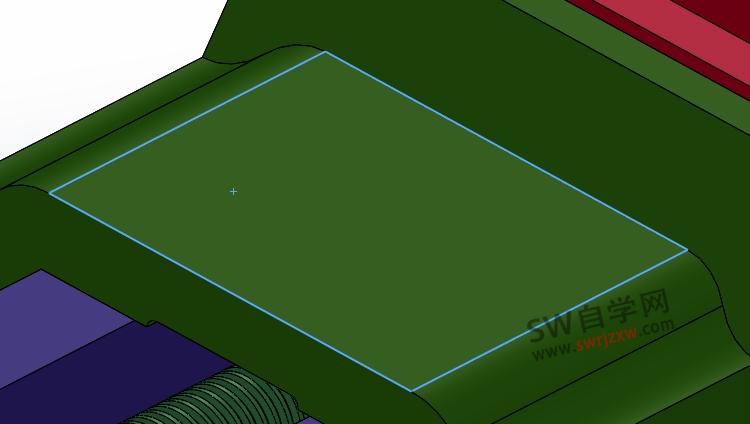
那么这个面如何高亮显示呢?正常我们的SolidWorks选中面,会高亮显示,整个面变成蓝色高亮状态,现在只有边线是高亮的,所以要解决这个问题也很简单,下面分享方法。
解决方法:
这个是SolidWorks的设置问题,那么我们打开SolidWorks设置,选项,找到显示,勾选采用上色面高亮显示,然后确定
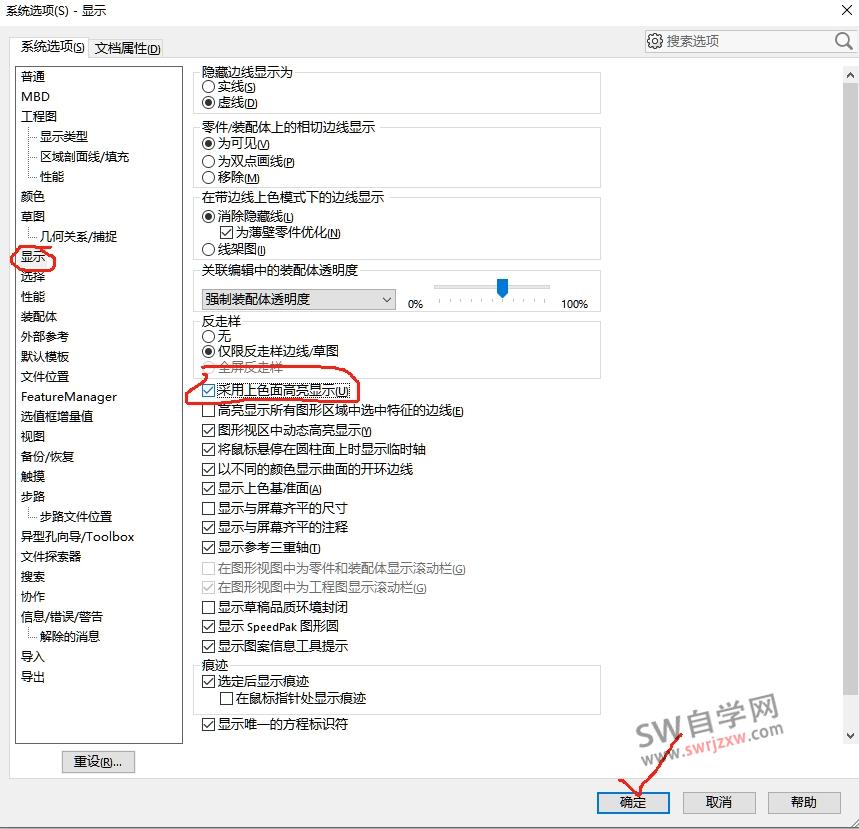
这样我们在选择面的时候就会正常高亮显示啦。
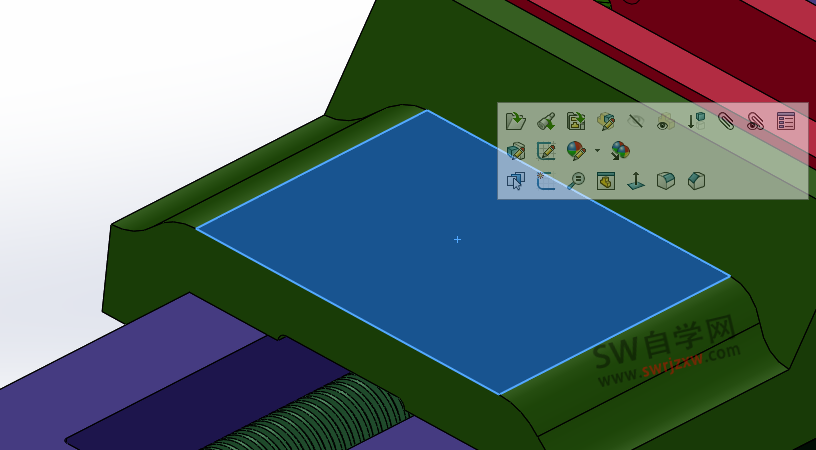
如果你也遇到SolidWorks选中面不能高亮显示的问题,那么你就可以在设置里面勾选采用上色面高亮显示。
还有就是我们发现选中面以后变成蓝色,如果你不想变成蓝色,还原你设置的本来颜色,那么你就不选采用上色的高亮显示,就是边线高亮,面没有高亮,颜色也不变。

